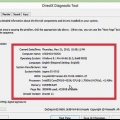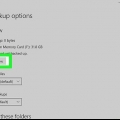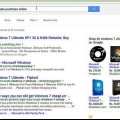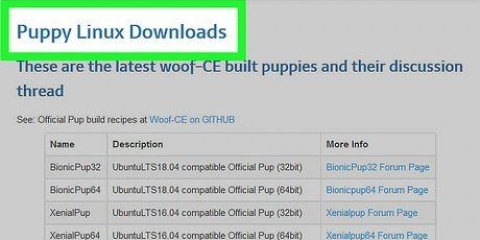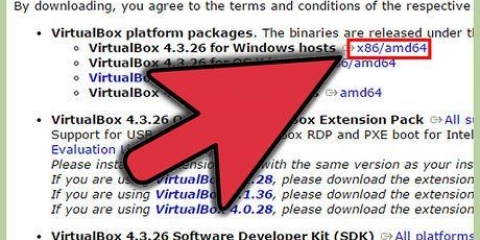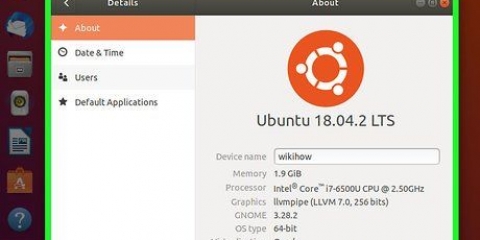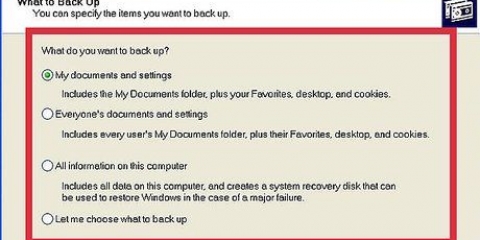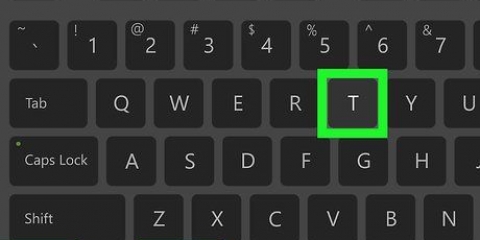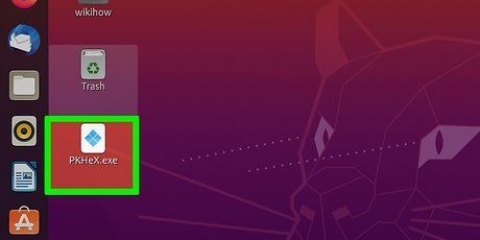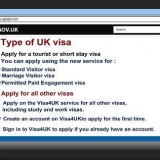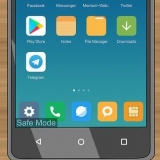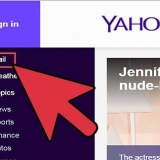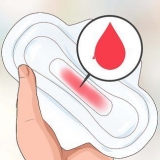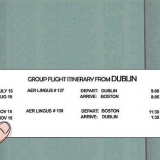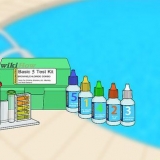È possibile eseguire l`avvio da un CD live e spesso include un`anteprima del sistema operativo che è possibile eseguire direttamente dal CD. Installa un programma che masterizzi un`immagine disco o utilizza il programma di masterizzazione predefinito in Windows 7, Windows 8 o Mac OS X. Al riavvio del computer, premere il pulsante appropriato per accedere al menu del BIOS. Quando viene visualizzato il logo del produttore, la stessa schermata ti indicherà quale tasto premere per accedere al menu del BIOS. Spesso è F12, F2 o Canc. Premere un tasto qualsiasi quando il messaggio "Avvio da CD" appare. Le distribuzioni come Ubuntu impostano automaticamente una partizione consigliata. È quindi possibile regolarlo manualmente. La maggior parte delle distribuzioni richiede almeno 4-5 GB di spazio libero sul disco rigido, quindi assicurati di avere abbastanza spazio in anticipo per il sistema operativo Linux, qualsiasi altro programma che installi e i file che crei. Se il processo di installazione non crea automaticamente le partizioni, assicurati che la partizione creata sia formattata come Ext4. Se la copia di Linux sarà l`unico sistema operativo sul tuo computer, probabilmente dovrai ridimensionare manualmente la partizione. Alcuni componenti funzionano bene solo con i driver del produttore stesso. Questo è spesso il caso delle schede grafiche. Di solito c`è un driver open source che funziona, ma per ottenere il massimo dalla tua scheda grafica è meglio scaricare un driver proprietario non gratuito, ovvero un driver dal sito del produttore del componente in questione. In Ubuntu puoi scaricare i driver dai produttori dal menu "Impostazioni di sistema". Seleziona "Driver aggiuntivi", quindi seleziona il driver della scheda grafica dall`elenco. Con altre distribuzioni, ottenere driver aggiuntivi potrebbe funzionare in modo leggermente diverso. Puoi anche trovare altri driver in questo elenco, come i driver per la tua scheda di rete wireless (Wi-Fi). Assicurati che il tuo computer sia connesso a Internet durante l`installazione di Linux. Essere pazientare; alcuni passaggi potrebbero richiedere del tempo. Su questo sito: http://www.ubuntu-nl.org/, leggi cosa può fare Ubuntu e cosa è standard su di esso.
Installa linux
Contenuto
Linux è un sistema operativo open source progettato come sostituto di Windows e Mac OS X. Con l`open source, si ha libero accesso ai materiali di origine (la fonte) del prodotto finale. Puoi anche scaricare e installare Linux su qualsiasi computer gratuitamente. Poiché è open source, sono disponibili diverse versioni, chiamate distribuzioni, che sono sviluppate da diversi gruppi. In questo articolo troverai le istruzioni per l`installazione di Linux.
Passi

1. Scarica una distribuzione Linux a tua scelta. Le distribuzioni Linux (abbreviazione: distros) possono essere scaricate gratuitamente in formato ISO. Puoi trovare il file ISO della distribuzione desiderata sul sito Web dello sviluppatore. Ecco alcune distribuzioni popolari:
- Ubuntu. Ubuntu è la distribuzione Linux più popolare disponibile. Esistono due versioni: una versione a lungo termine con un supporto migliore e una versione a breve termine con le ultime funzionalità.
- fedora. Fedora è anche molto popolare, solo Ubuntu è usato di più. Fedora è la scelta abituale nelle configurazioni aziendali.
- Debian. Debian è molto popolare tra i fan di Linux. È considerata una delle versioni più "prive di errori" di Linux. Debian ha un`ampia varietà di pacchetti software disponibili.
- Menta Linux. Linux Mint è una distribuzione relativamente nuova, sta guadagnando popolarità rapidamente. È basato su Ubuntu, ma è diventato molto diverso con l`aiuto del feedback degli utenti.
2. Masterizza il file ISO su CD o DVD. Crea un "CD live".
3. Avvia dal CD live. La maggior parte dei computer si avvia automaticamente dal disco rigido, quindi dovrai apportare alcune modifiche per eseguire l`avvio da CD. Inizia riavviando il computer.
Gli utenti di Windows 8 possono premere Maiusc e quindi premere Riavvia. Questo aprirà lo schermo "Opzioni di avvio avanzate", dove puoi indicare che vuoi riavviare da cd.
Vai al menu "Avvio" e imposta l`avvio dall`unità disco ottico. Se hai modificato le impostazioni (l`unità ottica dovrebbe essere in cima all`elenco dell`ordine di avvio) puoi scegliere "Salva ed esci". Ora il computer si riavvierà di nuovo.
4. Prova la distribuzione Linux prima di installare. Dal CD puoi avviare un sistema operativo di prova in cui puoi guardarti intorno per vedere se questa distribuzione fa per te.
5. Avvia il processo di installazione. Dal sistema operativo demo è possibile avviare l`installazione facendo clic sul file sul desktop. Se non hai provato la distribuzione puoi avviare l`installazione dal menu di avvio.
Probabilmente ti verrà chiesto di configurare alcune opzioni, come la lingua, il layout della tastiera e il fuso orario.
6. Crea un nome utente e una password. Devi creare un account per installare Linux. È necessaria una password per avviare Linux ed eseguire attività amministrative.
7. Configura la partizione. Linux deve essere installato su una partizione diversa rispetto a qualsiasi altro sistema operativo sul tuo computer. Una partizione è un`area del disco rigido formattata specificamente per un particolare sistema operativo.
8. Avvia Linux. Se è installato Linux, il computer si riavvierà. Ora vedrai una nuova schermata chiamata "GNU GRUB". Questo è un bootloader che gestisce le installazioni Linux. Scegli la tua nuova distribuzione Linux dall`elenco.
Se hai più distribuzioni installate sul tuo computer, le vedrai tutte elencate.
9. Controlla il tuo hardware. La maggior parte dell`hardware funzionerà automaticamente con la tua distribuzione Linux, ma potrebbe essere necessario scaricare driver aggiuntivi per componenti diversi.
10. Inizia a usare Linux. Una volta completata l`installazione e verificato che tutto l`hardware funzioni correttamente, è ora di iniziare a utilizzare Linux. La maggior parte delle distribuzioni ha molti programmi popolari preinstallati, puoi scaricare più programmi dal rispettivo "repository".
Consigli
Avvertenze
- Il tuo vecchio sistema operativo potrebbe essere cancellato. Tutti i dati sul tuo computer possono essere cancellati! Quindi sii attento.
- Se non si sceglie di partizionare il disco rigido, il disco rigido verrà completamente cancellato durante l`installazione.
Articoli sull'argomento "Installa linux"
Condividi sui social network:
Popolare